ビデオを一連のPNG画像に変換することを考えたことはありますか?多くのツールは、MP4をPNGに変換できると主張していますが、真実は苛立たしいものです。それらのほとんどは、ビデオを画像シーケンスに変換できません。心配しないで。 MP4からフレームを抽出してPNG形式で保存する方法は次のとおりです。
PNGは、Portable Network Graphicsの略で、ロスレスデータ圧縮をサポートするラスターグラフィックファイル形式です。そして、それはGIFの改良された、特許を取得していない代替品として開発されました。
MP4をPNGに変換する方法をお探しですか?次に、適切な場所に来ました。ここでは、MP4をPNGに高速で変換する方法を紹介します。複数のPNG画像をMP4ビデオに変換する場合は、MiniToolMovieMakerをお勧めします。
Online-Convertは、ソフトウェアをインストールしなくても、アーカイブ、オーディオ、CAD、デバイス、ドキュメント、電子書籍、ハッシュ、画像、ソフトウェア、ビデオ、Webサービスを簡単に変換できるオンラインファイルコンバータです。
ビデオをフレームに変換するのに最適なオプションです。 Dropbox、Googleドライブ、またはローカルコンピュータからMP4ビデオファイルをアップロードするだけで、アップロードしたビデオのすべてのフレームがPNG画像に変換されます。
ただし、無料プランでは、最大100MBのサイズのファイルしか変換できず、1日あたり20回の変換を完了できます。
方法:
- Webブラウザでonline-convert.comに移動します。
- [画像コンバータ]セクションの[ターゲット形式の選択]ドロップダウンリストを開き、[PNGに変換]を選択します。 。
- [ファイルの選択]をクリックします 変換するMP4ビデオファイルをアップロードします。または、Dropbox、Googleドライブから、またはそのURLを貼り付けてファイルを追加することもできます。
- これで、画質の調整、画像サイズの変更などを行うことができます。
- 変換の開始をタップします 辛抱強く待ちます。
- [選択したファイルをZIPとしてダウンロード]をクリックします すべてのPNG画像を保存します。
関連記事:無料で画像から動画を作成する方法
Ezgif
次に紹介したいMP4からPNGへのコンバーターはEzgifです。その名前が示すように、Ezgifは、GIFの作成、GIFのサイズ変更、GIFの反転、GIFのトリミング、GIFの切り取り、GIFの最適化、GIFの分割、GIFへのテキストの追加などを行うことができるオンラインプラットフォームです。
これとは別に、あらゆるタイプのビデオを一連のPNG画像に変換し、zipアーカイブにダウンロードすることもできます。 PNGではなくJPG形式でフレームを抽出したい場合は、VideotoJPGツールを使用できます。ただし、このサイトでサポートされている最大ファイルサイズは100MBです。
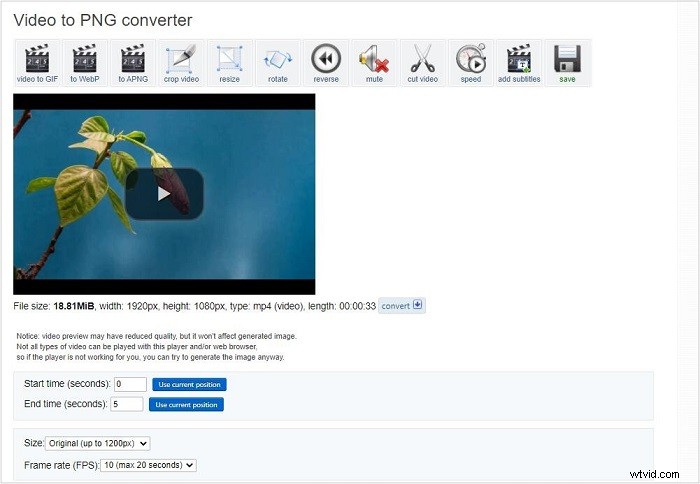
方法:
- Webブラウザでezgif.comにアクセスします。
- Video to GIFに移動します>ビデオからPNGへ 。
- [ファイルを選択]をクリックします または、ビデオURLを貼り付けて、ターゲットMP4ファイルをアップロードします。
- 動画をアップロードしてください!
- 次に、ビデオのトリミング、出力画像のサイズの変更、フレームレートの調整などを行うことができます。
- PNGに変換!をタップします
- [フレームをZIPとしてダウンロード]をクリックします 抽出したPNG画像を保存します。
このチュートリアルを確認した後、MP4をPNGに変換する方法をマスターしましたか? MiniTool MovieMakerを使用してPNG画像をビデオに変換する際に質問や提案がある場合は、admin @ wtvid.comからお知らせいただくか、以下のコメントセクションで共有してください。
